ブログで飯食って8年以上!
どうも、しふぁです。
このページでは、
・リンク切れを自動でチェックするおすすめプラグイン
このような内容について解説しているので参考にしてみてください!
ちなみに、リンク切れを自動でチェックするプラグイン以外にも、様々な機能を持ったおすすめプラグインが無数に存在しています。
そのような、おすすめプラグインの情報をまとめたページを作成しているので、詳細な情報が気になる人は以下のリンクからチェックしてみてください!
>>WordPressブログにおすすめなプラグインを確認する!
WordPressブログ内のリンク切れの原因は?
WordPressでブログ記事を作成し、アフィリエイトリンクを入れて収益化したり、外部サイトへのURLを記事内に挿入するのであれば、気を付けておきたいのがリンク切れです。
実際にリンク切れが起きてしまうと、記事内に挿入したリンク先のページを表示できなくなります。
読者目線で言うと、別のページにある気になる情報を確認できないので非常に不便ですし、そのリンクがアフィリエイトリンクであれば収益も上がらなくなります。
あと、クローラーの巡回効率が下がってしまうので、サイトのSEO評価を落としてしまうことになるんですよね。

リンク切れが起きてしまう原因としては、商品やサービスを販売している企業側の都合でASPへの登録を解除したり、該当ページのURL変更やページ削除によりリンク切れが起きてしまう場合があります。
他には、記事内にリンクを挿入する時に、間違えてURLの一部を削除してしまって正常にページが表示されなくなるという、投稿者側のミスが原因の場合もあったりしますね。
なので、リンク切れを起こしていないか、自分で記事内のリンクを定期的にチェックする必要があります。
リンク切れを自動でチェックする「Broken Link Checker」
ぶっちゃけ、リンク切れを起こしていないか、定期的にチェックするのは非常に面倒です。
投稿している記事数が多ければ多いほど、その作業量の負担はかなり多くなってしまいます。
なので、リンク切れを自動でチェックしてくれるBroken Link Checkerというプラグインを活用するのがおすすめです!
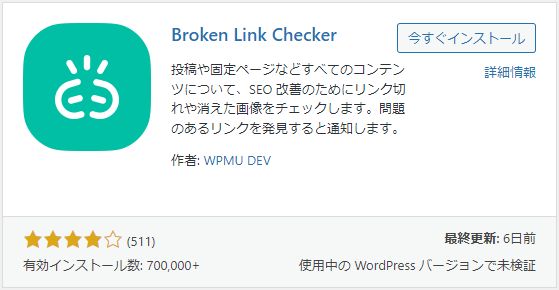
実際にリンク切れを起こしていると、以下の画像のようにメールで確認情報を教えてくれますし、
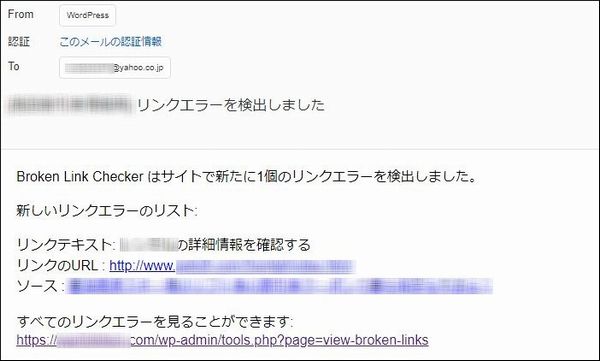
WordPressの管理画面上でもリンク切れ情報を確認できるので、すぐに対処することができます。
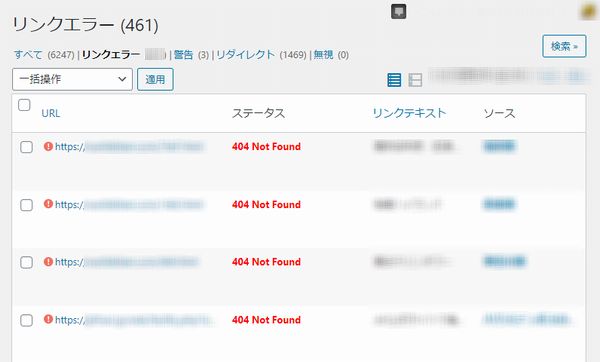
ブログで稼いでいきたいと思うのであれば絶対に必要なプラグインなので、実際のインストール方法を確認していきましょう!

Broken Link Checkerのインストール方法
それでは、Broken Link Checkerのインストール方法を解説していきます。
WordPressの管理画面を開いたら、画面左側にある「プラグイン」をクリックしてください。
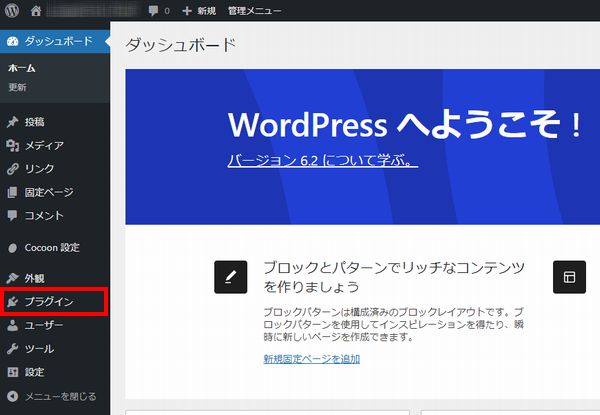
次に画面上にある「新規追加」をクリックしてください。
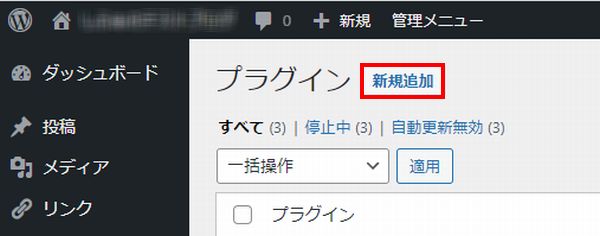
次に画面右上にある検索窓にBroken Link Checkerと入力して検索してください。(コピペが簡単です)
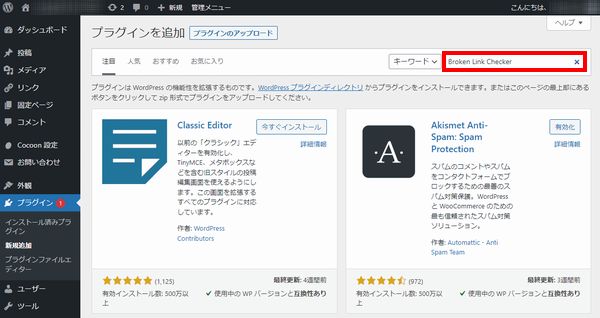
実際のプラグインはこちらになるので「今すぐインストール」をクリックしましょう。
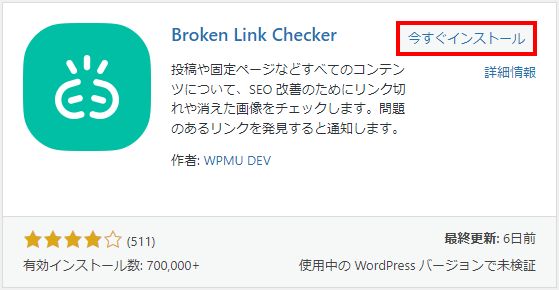
インストールが終わったら「有効化」をクリックしてください。
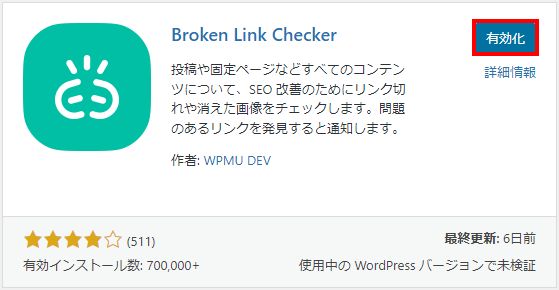
次にこのような画面が表示されますが、「GO TO BLC2.0」をクリックしてください。
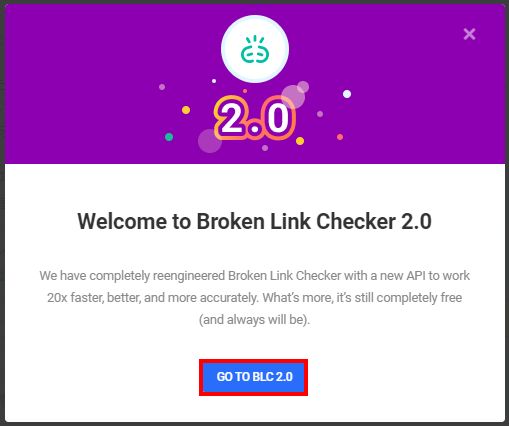
すると、このような画面が表示されますが、ひとまずインストールはできたので、次の項目で設定方法を解説していきます。

Broken Link Checkerの設定方法
次にBroken Link Checkerの設定方法を解説していきます。
まずは管理画面の左側にある「リンクチェッカー」から「Settings(Old)」をクリックしてください。
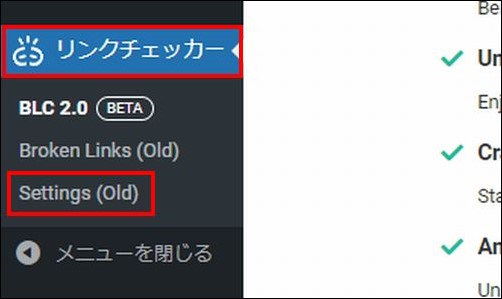
次に設定画面が表示されますが、
・メールで通知:「投稿内のリンクエラーについて作成者へメール通知を送る」にチェック。
・リンクの調整:「削除したリンクにカスタムCSSを適用する」にチェック。
・リンクの調整:「検索エンジンにリンクエラーをたどらせない」にチェック。
・提案:「リンク切れに代わるものを提案する」 のチェックを外す。
この設定を行い、できたら「変更を保存」をクリックしましょう。
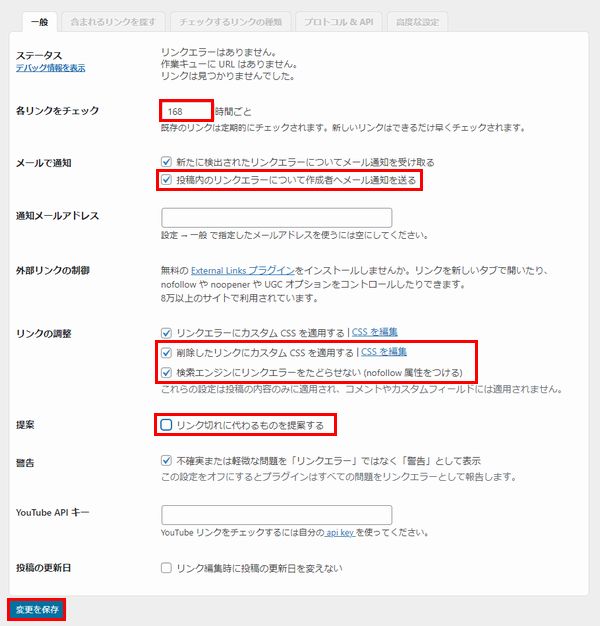

次に「高度な設定」タブをクリックしたら、「バックグラウンドで1時間ごとに実行する」のチェックを外しましょう。
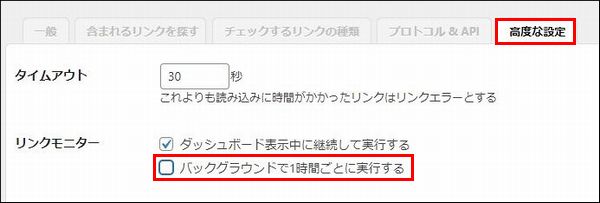

設定できたら「変更を保存」をクリックしてください。
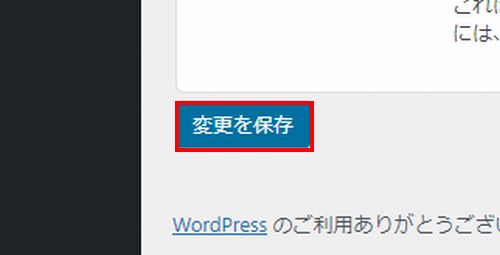
これで設定は以上になるので、次は実際の使い方を確認していきましょう!
Broken Link Checkerの使い方
次にBroken Link Checkerの使い方を解説していきますが、実際にリンク切れを確認したら以下のようにメールで通知を受け取れるような設定になっています。
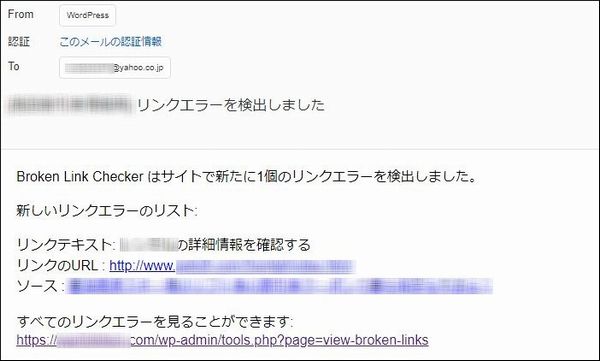
・リンクのURL
・ソース(URLを入れている記事)
これらの情報を確認できるので、実際にWordPressの管理画面にログインしたら、対象記事内のリンクを修正していきましょう。
メールで確認する方法以外のやり方としては、WordPressの管理画面の左側にある「リンクチェッカー」から「Broken Links(Old)」をクリックすると、リンク切れを確認できます。
対象のリンクを含む記事の編集画面を開いて修正を行いましょう。
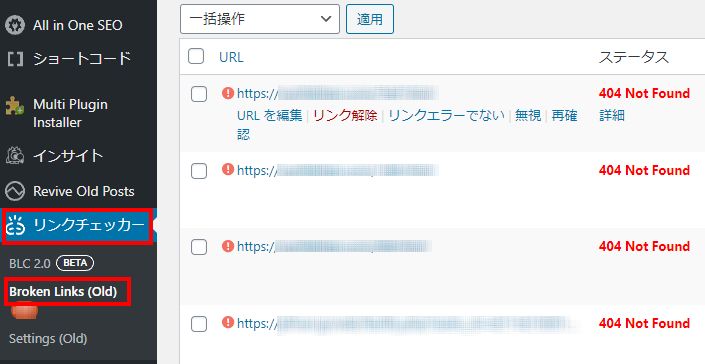
まとめ
今回はWordPressブログ内のリンク切れの原因と、自動でチェックするおすすめプラグイン「Broken Link Checker」について解説しました!
ちなみに、リンク切れを自動でチェックするプラグイン以外にも、様々な機能を持ったおすすめプラグインが無数に存在しています。
そのような、おすすめプラグインの情報をまとめたページを作成しているので、詳細な情報が気になる人は以下のリンクからチェックしてみてください!
>>WordPressブログにおすすめなプラグインを確認する!

また、このブログでは、これから副業でブログを始めたい人、稼ぎたい人に向けて情報発信をしています。
サイト内カテゴリやサイトマップを活用して、他の情報もチェックしてみてください!

わからないことがある場合はコメントで具体的に質問してみてね!(全てがわかるわけではないのでその点は注意)

.jpg)


コメント